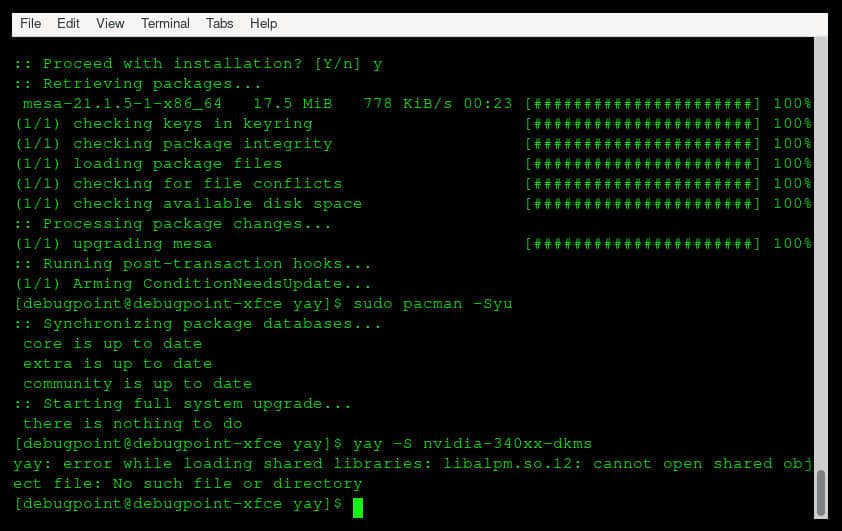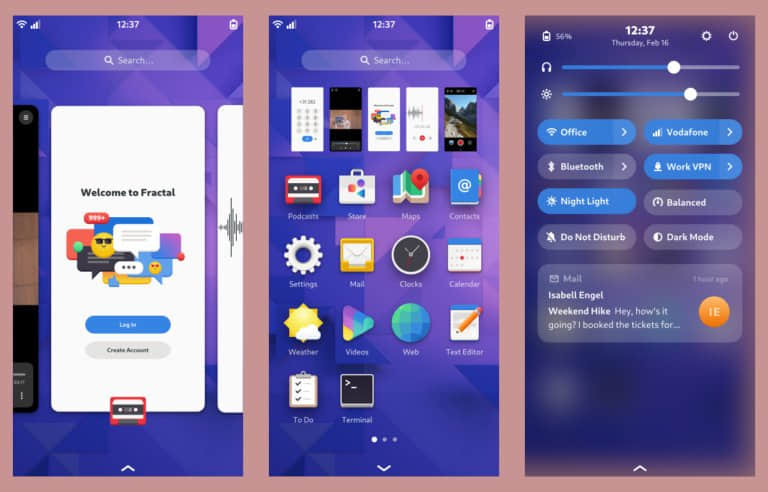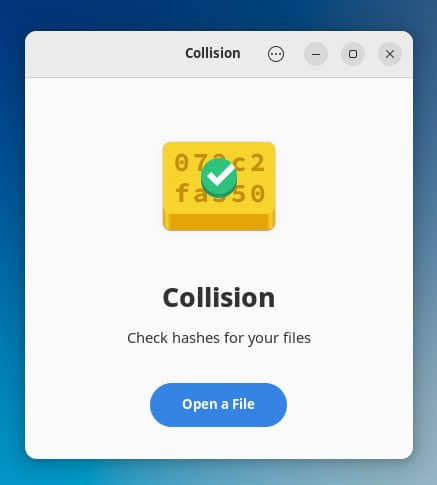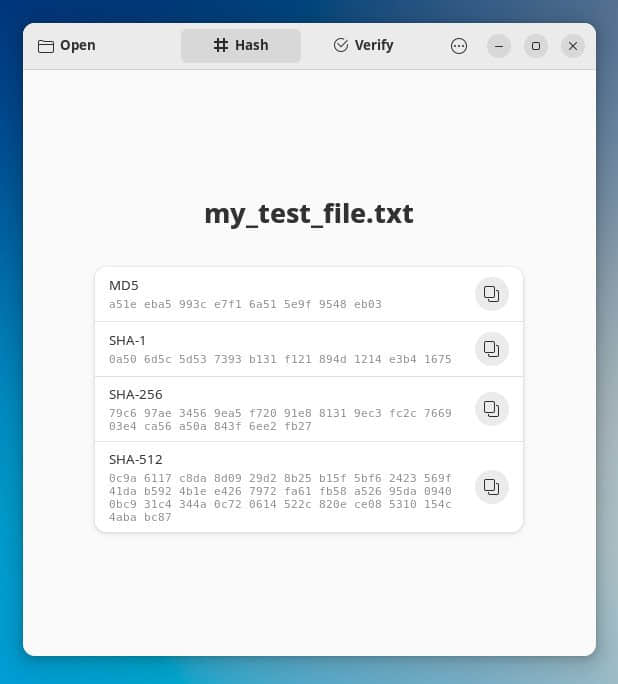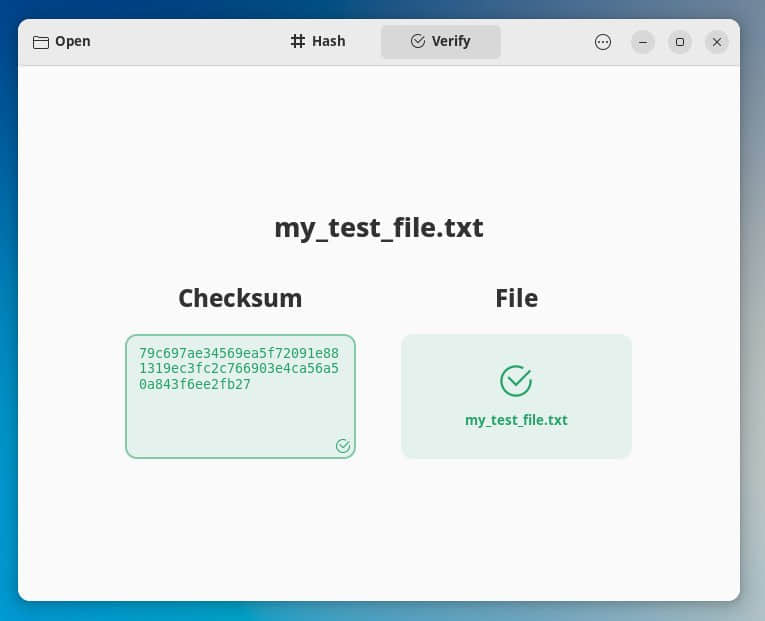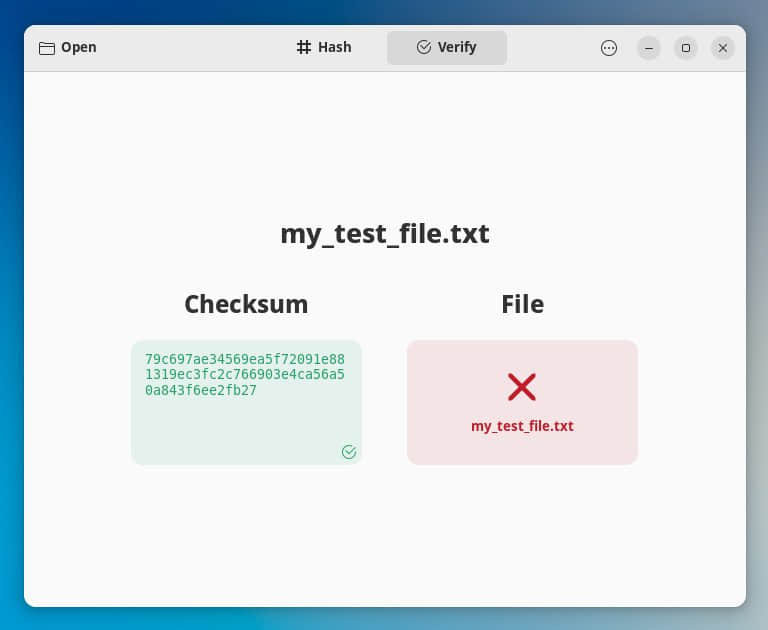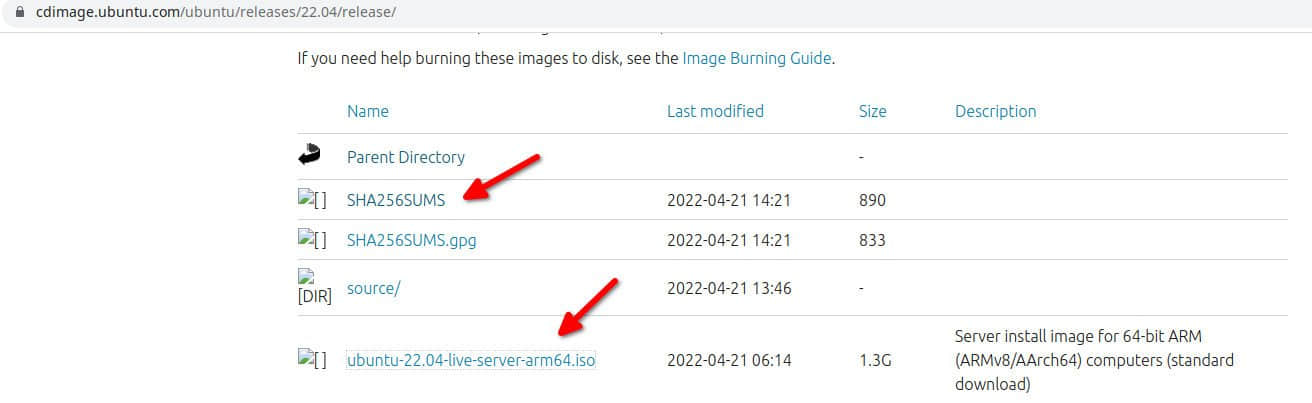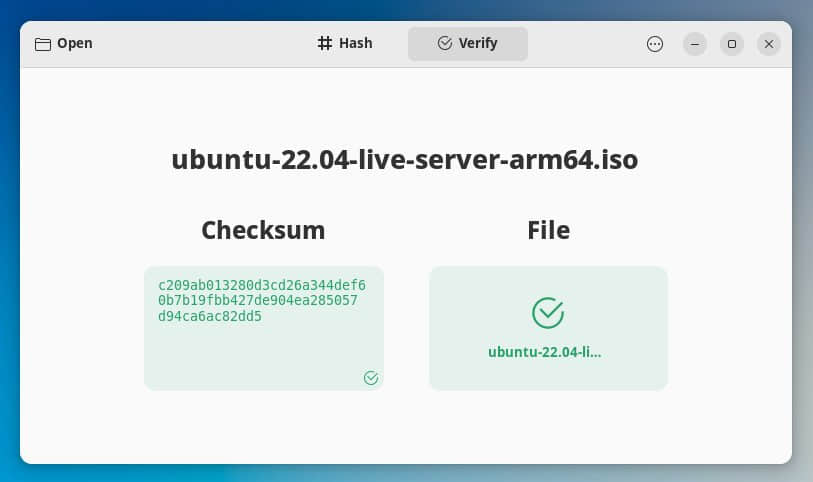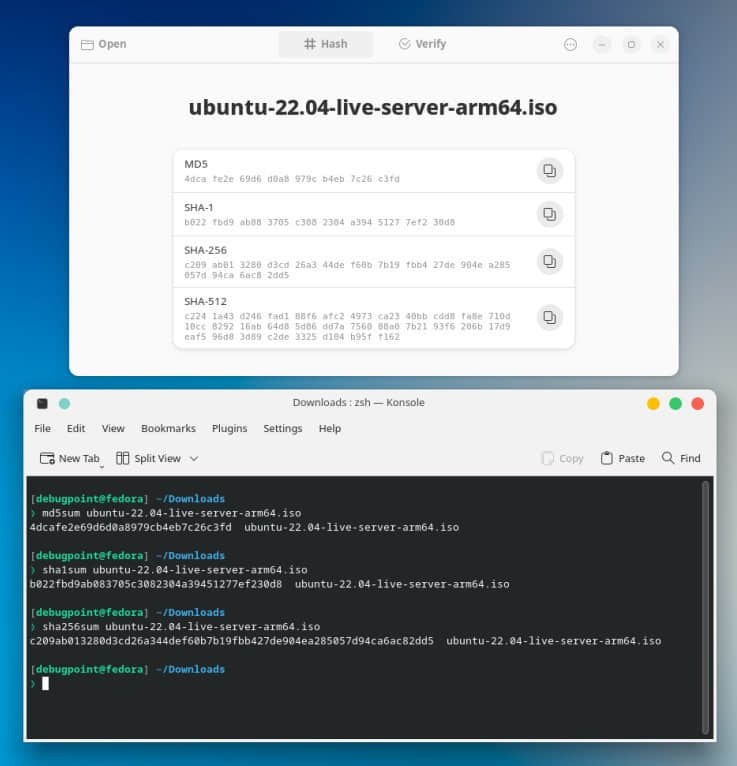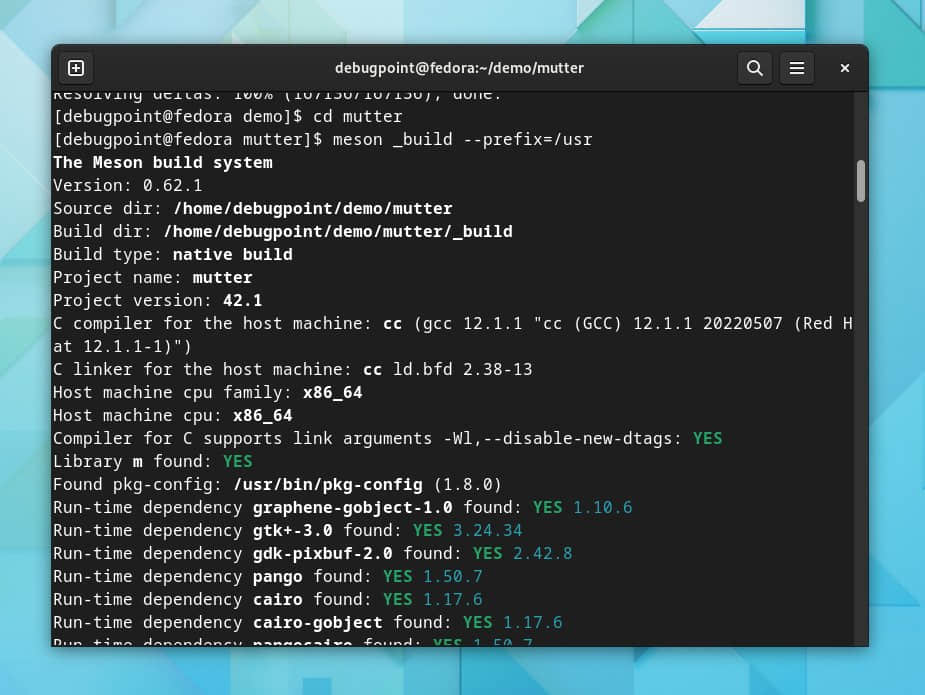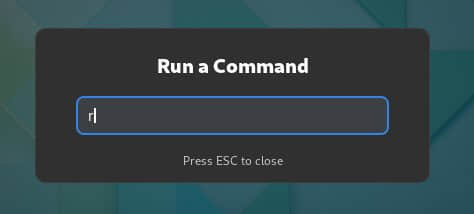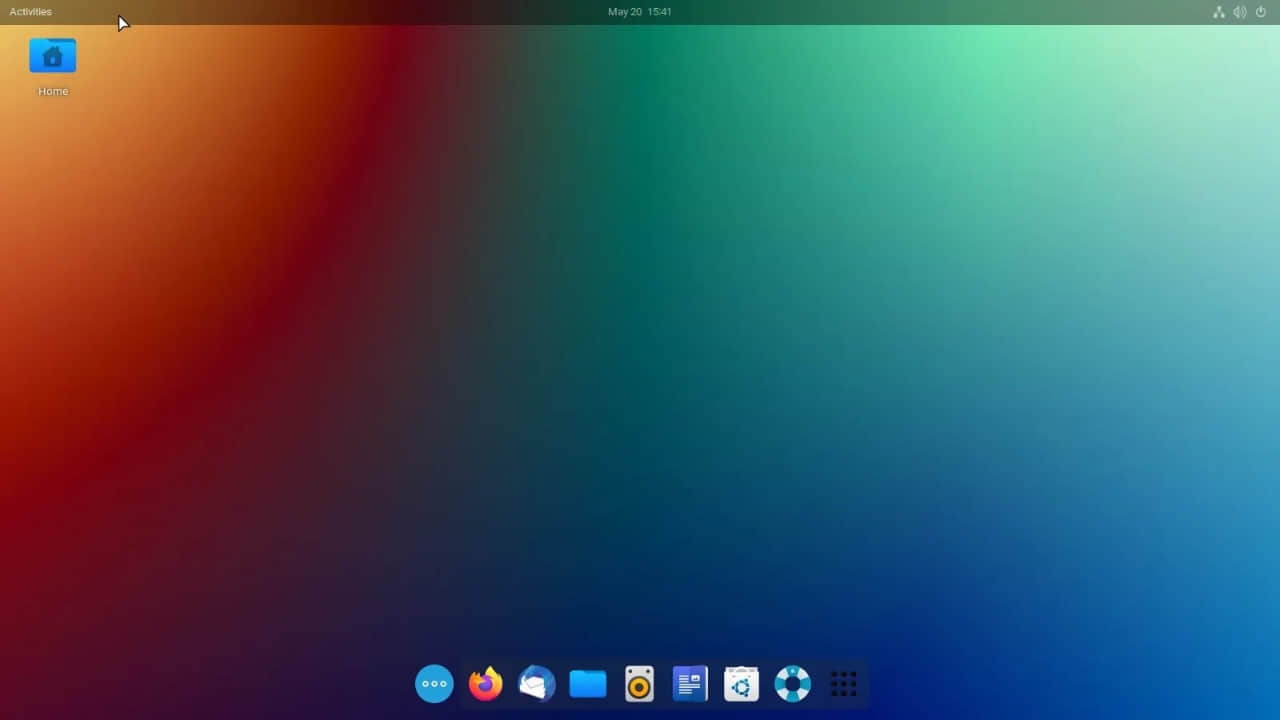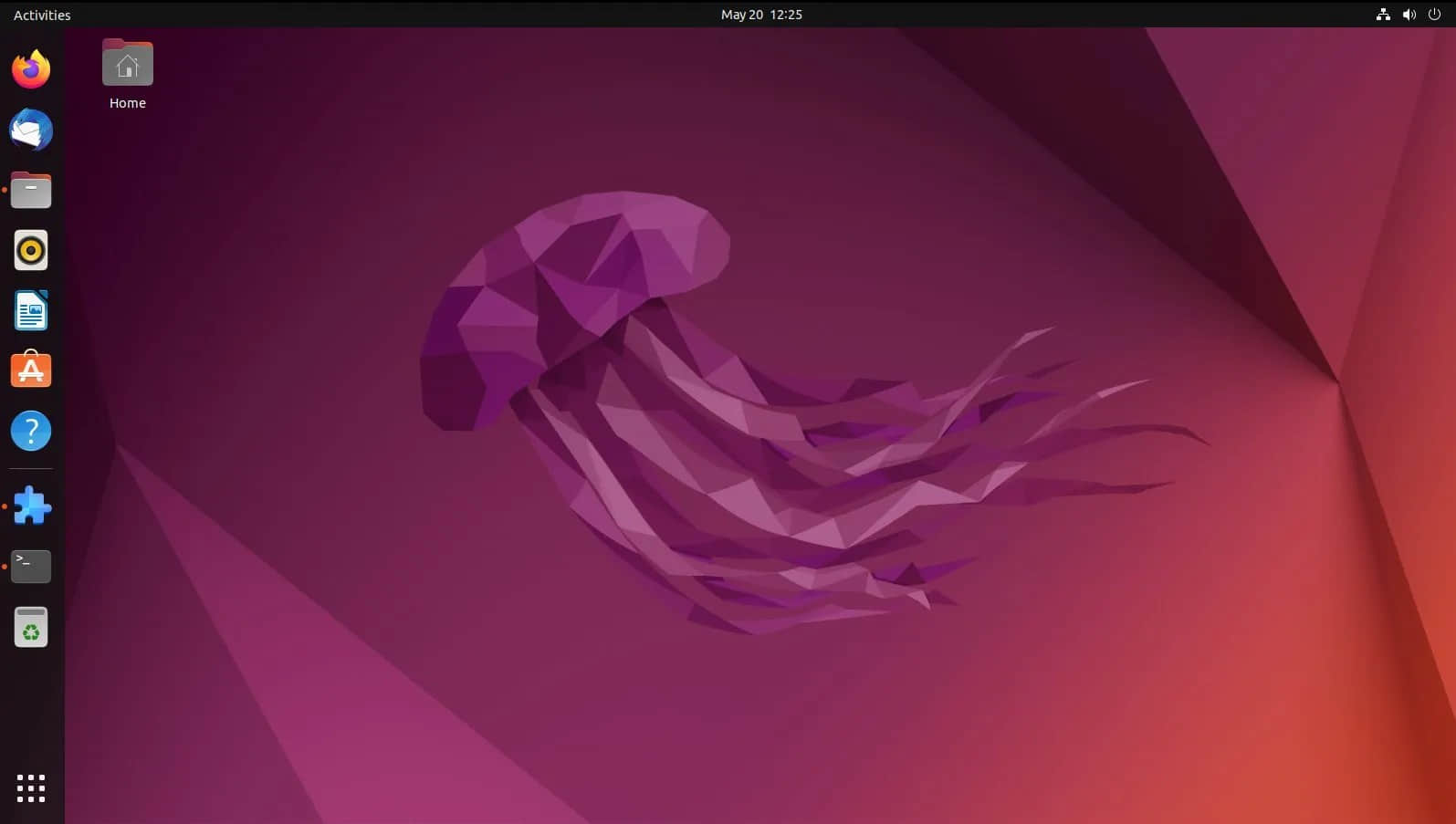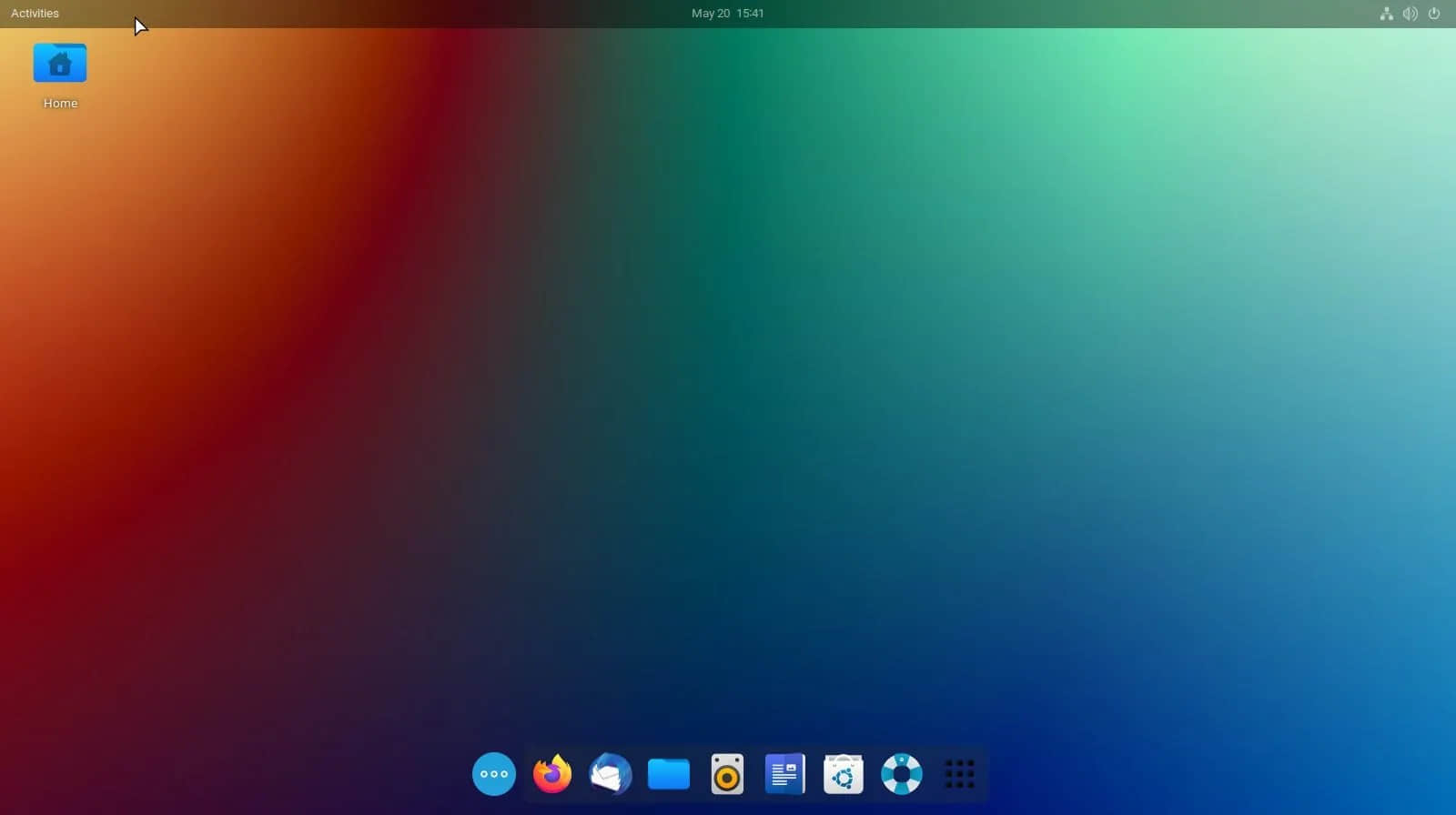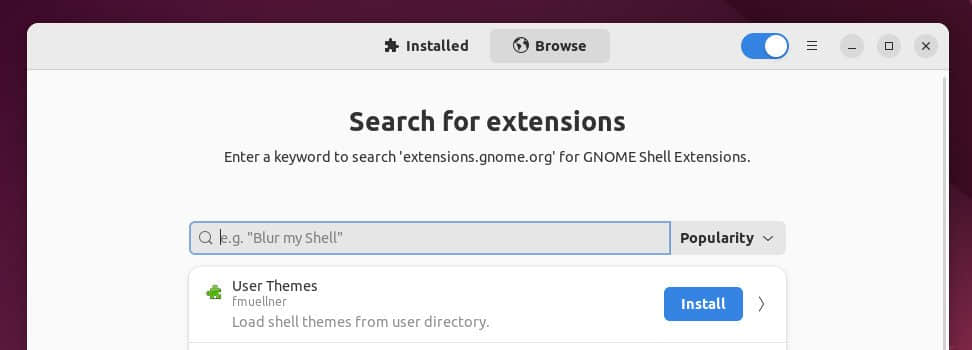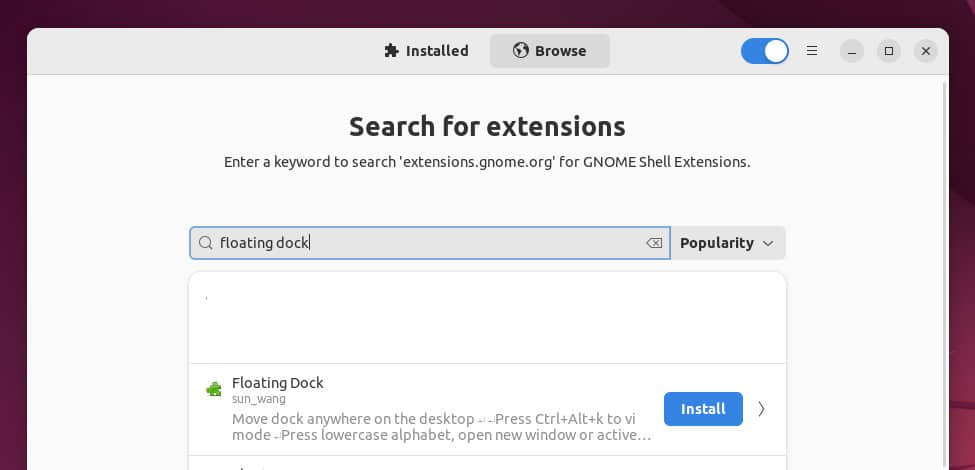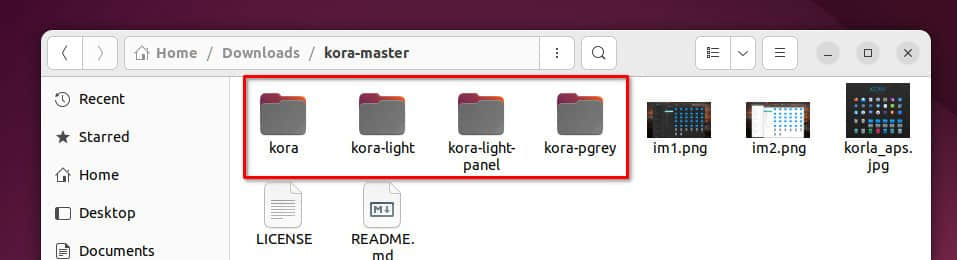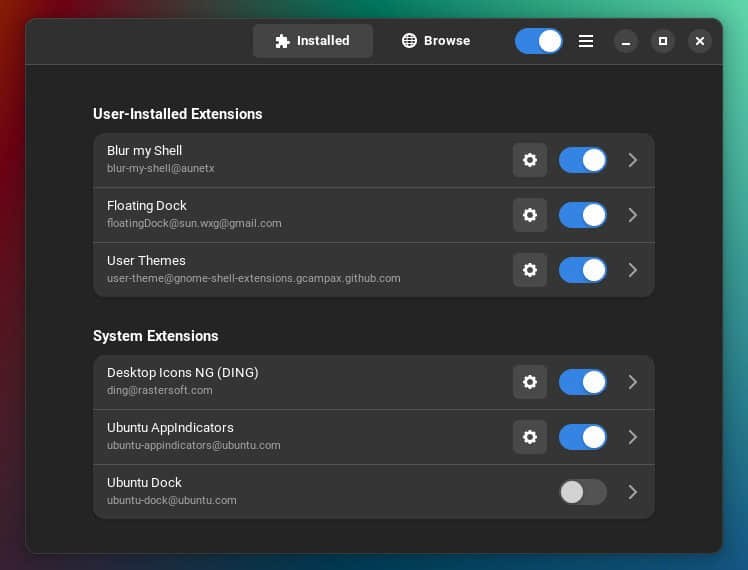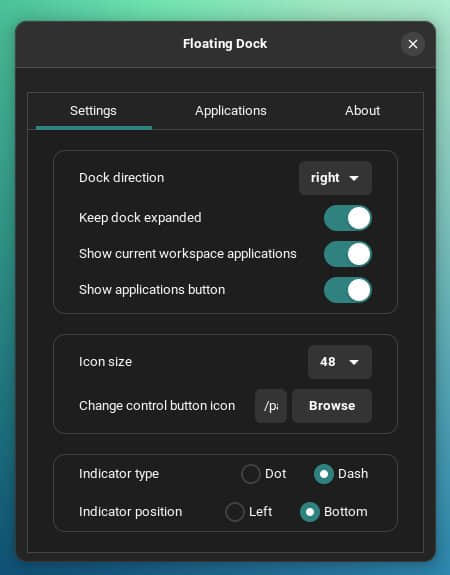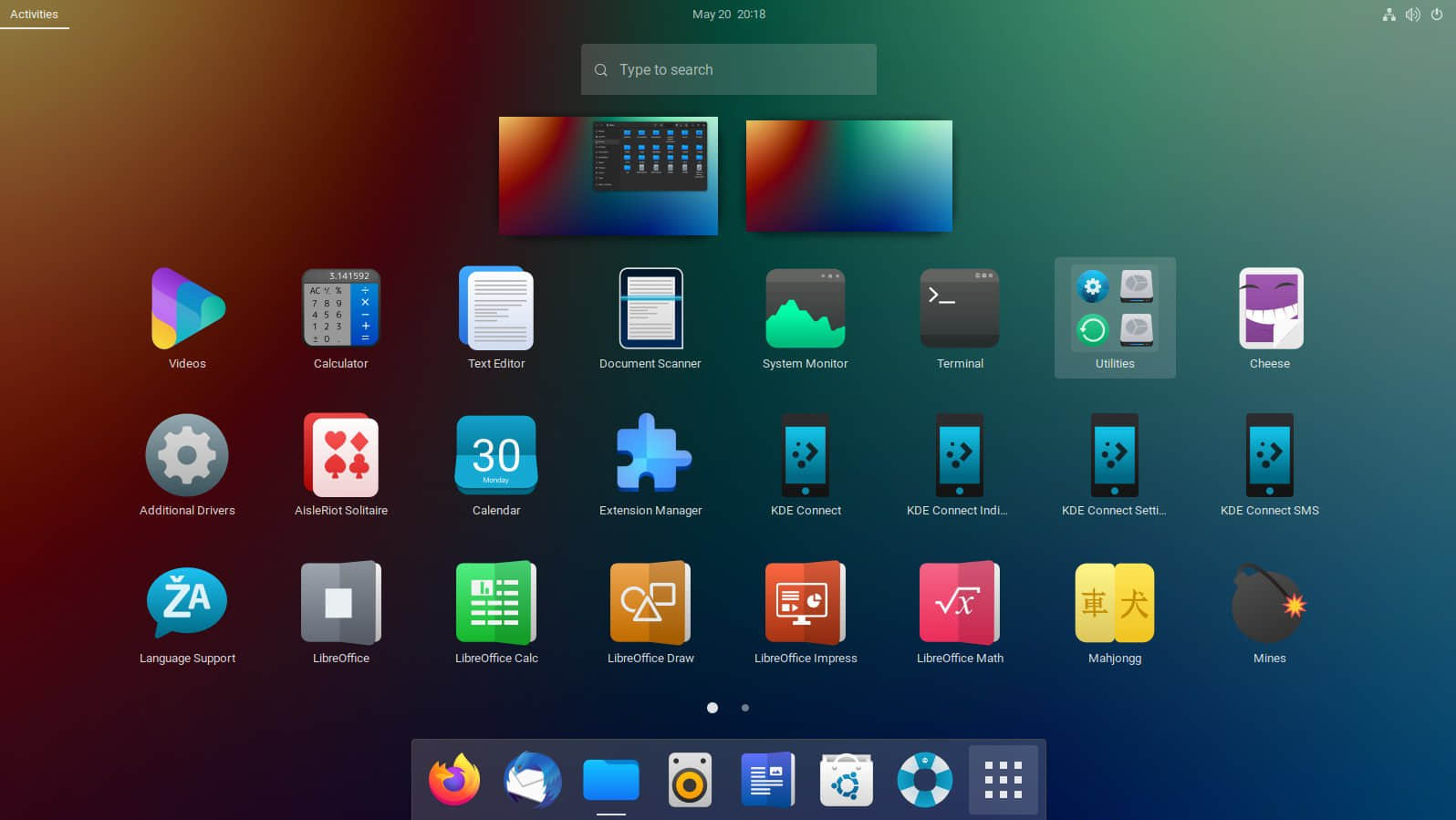Linux 内核 5.19 RC1 发布,完成了 ARM 通用内核的工作

Linus Torvalds 发布了用来测试的 Linux 内核 5.19 RC1,带来了一些重大变化。
继上个月 Linux 内核 5.18 发布之后,Linus Torvalds 宣布了 Linux 内核 5.19 系列第一个候选版本。与此同时,Linux 内核 5.19 官方合并窗口关闭,这意味着除非是关键性的,否则不会再接受任何新功能。
简单看一下 Linux 内核 5.19 的新内容,会发现 CPU、GPU、网络、存储和核心模块都有常规的更新。此外,代码清理、淘汰过时硬件和对以后芯片组的持续支持是此版本的亮点。
在进一步介绍之前,让我们简单来看一下这些新特性。
Linux 内核 5.19(RC1)的新特性
CPU
首先需要提及的是,Linux 内核 5.19 开始 初步支持 龙芯架构的 CPU 系列。龙芯由中国龙芯中科公司设计开发。龙芯架构的 CPU 是兼容 MIPS 架构的通用微处理器。不过虽然现在提供了支持,但是你仍不能在龙芯 CPU 上启动 Linux,因为一些代码还在审核中。希望在 5.20 版本中能够使用。
新的 英特尔 IFS 驱动 在该版本中落地,这有助于在部署前后发现硬件问题。它能够在早期阶段检测电路层面的 CPU 错误。
在前几个针对英特尔 CPU 的内核版本中一直在对电源管理和散热方面进行开发,这个版本 也不例外。首先,为 Raptor 和 Alder Lake 家族添加了英特尔 运行时平均功率限制 (RAPL)的支持。其次,改进了 P-state 驱动以处理频率变化,并且基于 CPU 的缩放支持被添加到被动 devfreq 中。
虽然英特尔 CPU 主要是散热和电源管理方面的工作,但对 AMD CPU 系列来说有更多的性能更新。首先,计划在今年年底完成 ZMD Zen 4 CPU 的 基于指令的采样 (IBS)模块引入了更多更新。此外,此版本引入了 PerfMonV2,提供了更多性能监视能力。
此外,该版本中移除了 a.out 支持。同样,过时的 Renesas H8/300 CPU 也被移除了。
主要 ARM 更新
终于,主线 Linux 内核能够 支持 ARM 多平台 了。在 Linus 的 RC1 开场白中可以看到,这是该版本中的巨大改变!从 Linux 3.7 开始,跨越了十多年的工作,这是多么漫长的过程。
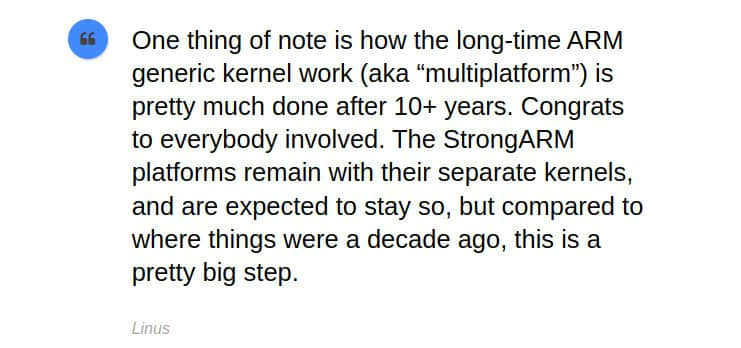
图形和存储升级
存储子系统在各种流行的文件系统中都有性能提升。最主要的变化包括苹果 M1 NVMe 控制器支持和对 XFS 文件系统的更好支持。此外,Btrfs、F2FS 以及 exFAT 文件系统也有增强。
在代码行数方面,有一个令人兴奋的指标是仅是图形驱动程序 Linux 内核 5.19 就增加了大约50 万行代码。它包括 AMD 的 RDNA、CDNA,英特尔的 Raptor Lake、DG2/Alchemist 等图形驱动更新。
重要的网络变化
鉴于数据传输大幅增长,对 Big TCP 的支持有助于支持数据中心 400 GBit 级别的流量。它还可以在高性能网络环境中降低延迟。
继续改进了 多路径 TCP (MPTCP)。此外,高通 ath11k WiFi 驱动程序在此版本中添加了网络唤醒功能。同样增加了对瑞昱的 8852ce 芯片、联发科的 T700 调制解调器以及瑞萨科技的 RZ/V2M 的支持。
其他值得注意的功能
首先,内核中著名的随机函数生成器(RNG)在此版本中 继续 改进。
其次,著名的新兴的 Framework 模块化笔记本电脑获得了此版本 Chrome OS EC 驱动支持。Framework 笔记本现在可以作为一个非 Chromebook 设备利用 ChromeOS 的嵌入式控制器。
此外,Wacom 绘画板以及其他相关设备也有众多更新。包括 对联想 Thinkpad TrackPoint II、谷歌 Whiskers Touchpad、联想 X12 TrackPoint 等设备支持的提升。
Linux 内核 5.19 下载
如果你想要测试并尝试该候选版本,可以在 这里 下载。
预计在 2022 年 7 月左右最终版本发布前,将会有多个版本更迭。
参考自:内核邮件列表
via: https://www.debugpoint.com/2022/06/linux-kernel-5-19-rc1/
作者:Arindam 选题:lkxed 译者:Donkey-Hao 校对:wxy